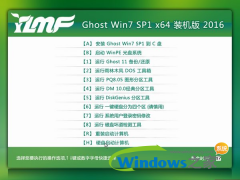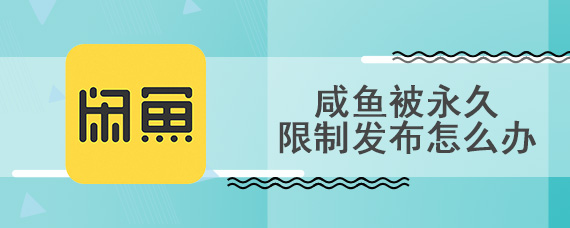查看笔记本电脑固态硬盘型号的方法有使用系统信息工具、使用第三方软件、进行BIOS/UEFI设置等。随着科技的飞速发展,固态硬盘(SSD)已经成为现代笔记本电脑中不可或缺的一部分。相比传统的机械硬盘,SSD具有更快的读取和写入速度,更低的功耗和更高的耐久性。因此,了解您笔记本电脑中的SSD型号,对于提升工作效率、进行硬件升级,甚至进行故障排除都有着重要的意义。
一、什么是固态硬盘(SSD)?
固态硬盘(SSD)是一种采用非易失性存储芯片(如NAND闪存)作为数据存储媒介的存储设备。与传统的机械硬盘(HDD)相比,SSD没有机械部件,因而能够提供更快的数据访问速度和更高的稳定性。此外,SSD通常更轻、更薄,显著减少了笔记本电脑的重量和体积。
固态硬盘的优势
|
优势 |
描述 |
|
速度 |
读取和写入速度远高于机械硬盘 |
|
耐用性 |
耐冲击,不易损坏 |
|
能耗 |
较低的功耗 |
|
体积 |
更小更轻 |
|
静音 |
无机械运动,无噪音 |
二、查看SSD型号的方法
2.1 使用系统信息工具
大多数操作系统都带有内置的系统信息工具,可以查看硬盘的详细信息,包括SSD的型号。
Windows系统
· 按下Win + R,打开运行窗口,输入msinfo32并按Enter。
· 在系统信息窗口中,找到“组件” > “存储” > “磁盘”。
· 在这里,您将看到所有连接的硬盘和详细信息,包括SSD的型号。
macOS系统
· 点击苹果图标,选择“关于本机”。
· 点击“系统报告”。
· 在系统报告窗口中,找到“存储”部分,您可以找到固态硬盘的型号信息。
2.2 使用第三方软件
有许多第三方软件可以帮助您查看SSD型号及其健康状态,以下是一些流行的工具:
|
软件名称 |
功能描述 |
|
CrystalDiskInfo |
提供SSD的详细信息,包括型号、健康状态和使用时间。 |
|
HWMonitor |
监控硬件状态,包括SSD温度和性能。 |
|
Speccy |
轻量级硬件信息工具,显示SSD型号和类型。 |
使用CrystalDiskInfo查看SSD型号
· 下载并安装CrystalDiskInfo。
· 启动程序,您将看到所有存储设备的信息,包括SSD型号、固件版本和健康状态。
2.3 BIOS/UEFI设置
在大多数笔记本电脑中,您可以通过BIOS或UEFI设置查看SSD的信息:
1. 重启您的笔记本电脑,在开机时按F2、DELETE或其他指定键(具体取决于品牌)。
2. 在BIOS/UEFI界面中,查找“存储”或“驱动器配置”选项。
3. 在这里,您将能够找到已安装的SSD及其型号的信息。
2.4 使用命令提示符(仅限Windows)
通过命令提示符,您也可以获取SSD的信息:
1. 按下Win + X,选择“命令提示符(管理员)”。
2. 输入以下命令并按Enter: bash wmic diskdrive get model,name,size
3. 您将能看到所有磁盘的型号、名称和大小。
三、了解SSD的型号信息
当你找到SSD的型号时,可能会看到一些字母与数字,了解这些信息可以帮助你更好的判断SSD的实际性能。
SSD型号解析举例
|
型号 |
含义 |
|
Samsung 970 EVO |
Samsung品牌,970系列,EVO版本 |
|
WD Blue 3D NAND |
Western Digital品牌,蓝色系列,3D NAND技术 |
|
Crucial MX500 |
Crucial品牌,MX500系列 |
各种型号的性能特征
|
型号 |
接口 |
最大读取速度 |
最大写入速度 |
容量范围 |
|
Samsung 970 EVO |
NVMe |
3400 MB/s |
2500 MB/s |
250GB - 2TB |
|
WD Blue 3D NAND |
SATA III |
545 MB/s |
425 MB/s |
250GB - 2TB |
|
Crucial MX500 |
SATA III |
560 MB/s |
510 MB/s |
250GB - 2TB |
了解您的笔记本电脑固态硬盘的型号,是维护和升级设备的重要步骤。通过上述多种方法,您可以轻松找到SSD型号信息,以便进行性能监控、升级建议或故障排查。对于大多数用户来说,使用系统自带工具或第三方软件是最简单有效的方法。如果您需要更深入的分析,BIOS设置或命令提示符也能够提供更深入的硬件信息。